大多数的淘宝卖家,对于需要抠图的商品,都会采用钢笔、磁性套索的方法。但是这些方法需要花费的时间和精力都比较多,不利于网店的长期运营发展。而通过通道抠图,就能比较简单快捷的完成商品抠图的工作,大大的提高了工作效率,让卖家可以花更多的精力在运营上。
如何操作通道抠图呢?
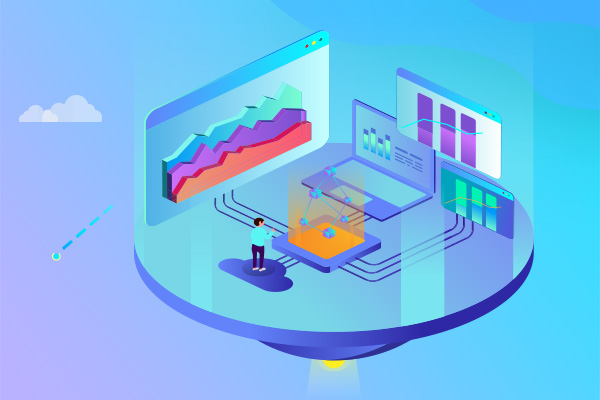
把图导入ps,转入通道, 然后选择BLUE通道来进行操作,如下图:
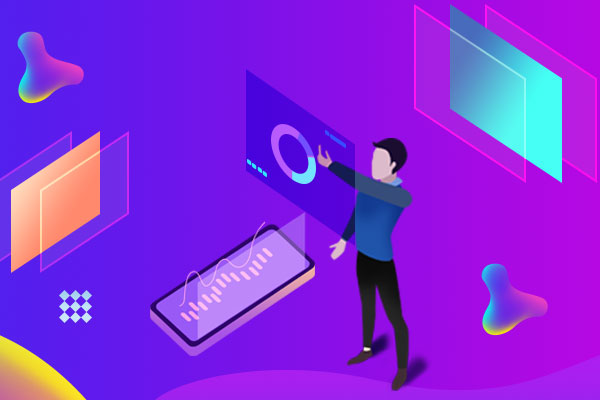
接下来,为了将人物和背景区分开来,我们会在生成的blue copy 2通道内将背景色变成纯白,可以通过ctrl+M来实现色调的调整,具体如图:

如果发现背景里还有一个色块在也不要紧,很容易就可以删除它的。
接下来,将修饰好的blue通道复制,再生成一个通道blue channel copy2。
完成了以上这些步骤后,我们将作最后的修饰工作。
用ctrl+I将新的通道反色,就可以将背景完全的排除在选区以外了。具体可见下图:
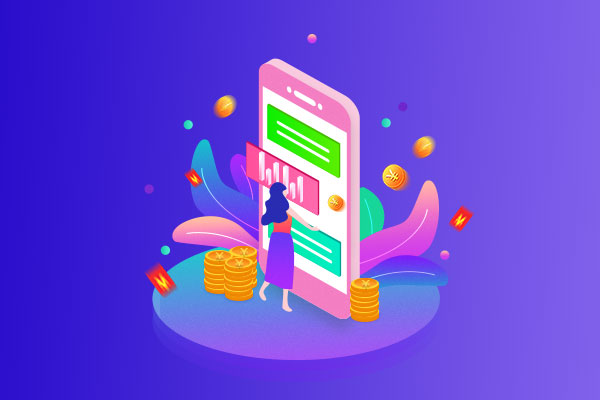
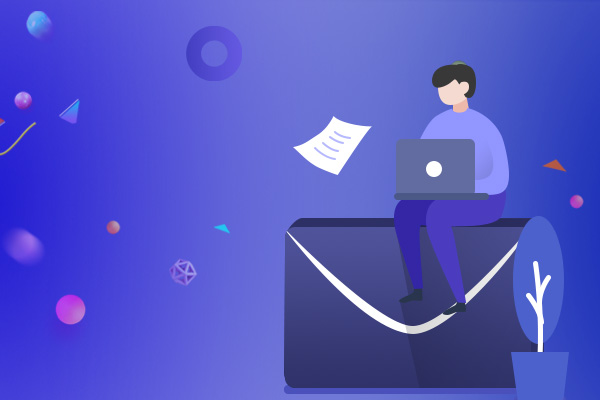
对于那些细节上的东西,如图片上人物的头发,在人物内部还有点点黑,这些非选区的,可以用橡皮擦工具,把前景色设定成白色,背景色设定成黑色,把不应该有的白色和黑色区域擦去即可。
都操作完后,人物就已经成功被我们抠出来了。
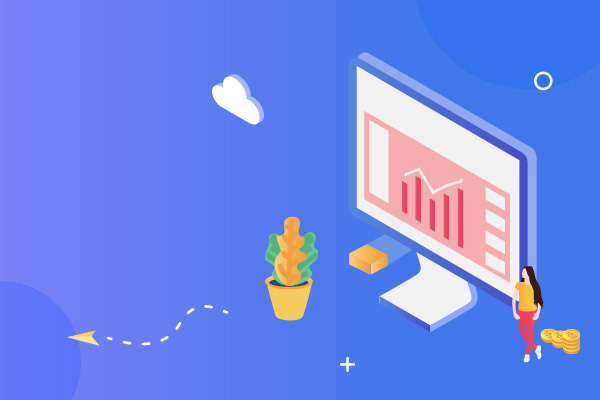
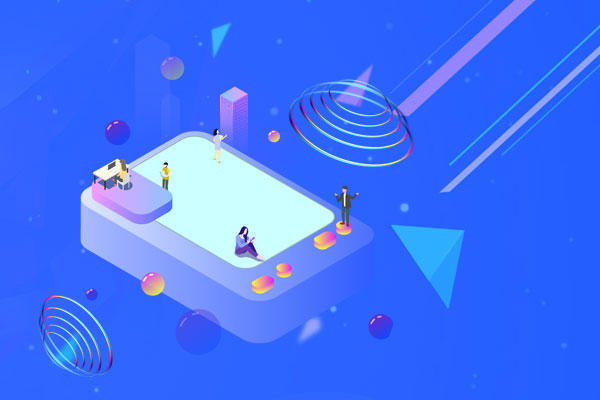

更多的淘宝图片制作资讯,尽在开淘网(https://www.kaitao.cn/tupianchuli)
查看更多相似文章









 老卖家实战分享拼多多从零到日销几千单的操作全流程
老卖家实战分享拼多多从零到日销几千单的操作全流程 淘宝网店新店补单流程是什么?淘宝网店新店补单合适吗?
淘宝网店新店补单流程是什么?淘宝网店新店补单合适吗? 淘宝入池要补多少单量?淘宝入池讲的是什么?
淘宝入池要补多少单量?淘宝入池讲的是什么? 淘宝如何日补1000单?淘宝日补1000单靠谱吗?
淘宝如何日补1000单?淘宝日补1000单靠谱吗? 支付宝云支付怎么开通?支付宝云支付开通有风险吗?
支付宝云支付怎么开通?支付宝云支付开通有风险吗? 拼多多怎么注销帐号?拼多多注销帐号后怎么恢复?
拼多多怎么注销帐号?拼多多注销帐号后怎么恢复?











 苏公网安备 32021302000583号
苏公网安备 32021302000583号